OneDesk a construit un système de messagerie sophistiqué qui vous garantit de ne jamais avoir à vous soucier de l’endroit où se trouve le destinataire de votre message. Grâce à ce puissant système de messagerie, vous n’avez pas à vous inquiéter si votre destinataire utilise le chat en direct, le courrier électronique ou le portail client pour vous envoyer un message. OneDesk achemine les messages vers le canal approprié et s’assurera que votre destinataire reçoit les messages qui lui sont destinés sur le canal qu’il utilise.
Table des matières
Que sont les notifications et les e-mails?
À propos des notifications
À propos des e-mails
Paramètres utilisateur: notifications
Paramètres utilisateur: e-mails
Paramètres de messagerie: Centre de messagerie
Paramètres de messagerie: entrants et sortants
Que sont les notifications et les e-mails?
Dans les paramètres utilisateur de OneDesk, vous pouvez décider de la manière dont un utilisateur individuel reçoit des informations concernant les mises à jour des éléments et des projets dans OneDesk de son organisation. Ils peuvent recevoir ces informations sous forme de notifications et / ou d’e-mails.
Le but d’une notification est de vous informer de ce que vous devez savoir via différents canaux. Vous recevez des notifications dans votre boîte de réception Messenger si un nouveau message est reçu dans les projets que vous suivez ou à propos de toutes les communications client entrantes, en fonction des paramètres utilisateur en place. OneDesk déclenche un ping audible pour vous avertir que vous avez une nouvelle notification.
L’un des canaux par lesquels nous envoyons ces notifications peut être par e-mail. Si un utilisateur ne voit pas de message de notification dans OneDesk dans un délai d’une minute, il lui sera envoyé sous forme d’e-mail.
Remarque: Vous ne recevrez PAS de notifications ou d’e-mails pour les messages que VOUS envoyez ou pour les messages que vous voyez dans 1 minute. Cette règle est en place pour vous éviter d’être inondé de messages si vous êtes engagé dans un chat en direct.
OneDesk vous permet de communiquer avec votre équipe dans des flux de messages internes et avec vos clients dans des flux de messages externes. Parce que OneDesk vous permet de communiquer avec les membres de votre équipe et vos clients, nous gérons différemment les conversations internes et externes. Les clients ne recevront PAS d’e-mails concernant les messages internes, qui sont des messages envoyés entre les utilisateurs OneDesk. Cependant, les utilisateurs recevront des e-mails concernant les messages internes et externes, qui sont des messages envoyés entre des utilisateurs OneDesk et des utilisateurs non OneDesk.
À propos des notifications
Une notification dans OneDesk est une alerte sonore et visuelle qui informe un utilisateur d’un message nouvellement reçu. Les notifications permettent aux utilisateurs d’être rapidement alertés des messages entrants, même s’ils ne sont pas dans l’application de messagerie.
Lorsqu’une notification est reçue, les événements suivants se produisent:
- Dans l’application OneDesk, un ping audible retentit, alertant l’utilisateur du nouveau message.
- Sur l’icône de l’application Messenger, la bulle verte apparaît ou ajoute un numéro.
- Dans l’application de messagerie, le message entrant qui a déclenché la notification apparaît en haut de la liste Conversations ouvertes et son numéro de message sera surligné en bleu.
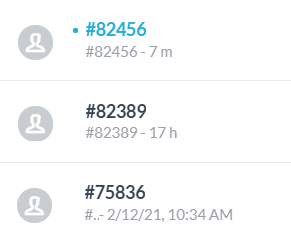
Les messages internes et externes sont acheminés vers le messager dans la boîte de réception appropriée.
Si un destinataire du message ne voit pas le message dans un délai d’une minute, ce message est également envoyé sous forme d’e-mail. Cela garantit que la communication se poursuit même lorsqu’un utilisateur ou un client s’éloigne du messager.
Lors de la réception d’un message, certaines icônes apparaîtront en dessous dans l’application de messagerie. Ces icônes identifient l’état de la remise du message et indiquent si un message a été vu, par qui et si le message a été envoyé sous forme d’e-mail.
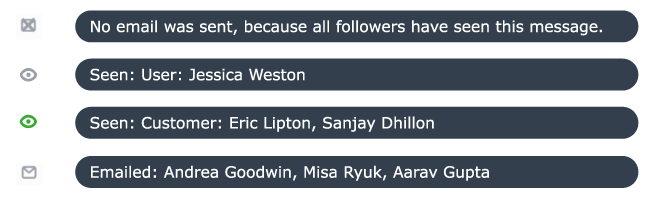
À propos des e-mails
Les e-mails peuvent être le résultat d’une notification. Lorsqu’une notification est reçue mais que le message correspondant n’est pas vu, le message est ensuite envoyé à cet utilisateur sous forme d’e-mail. Le but est de garantir que même lorsqu’un utilisateur est absent de l’application de messagerie OneDesk, il reçoit tous les messages pertinents. L’envoi de ces e-mails est contrôlé par vous et peut être changé.
E-mails aux clients
Si un client est dans l’application de chat en direct orienté client, il ne recevra pas d’e-mails pour chaque message que vous envoyez. Ils ne recevront un e-mail que s’ils ne voient pas le message que vous leur avez envoyé dans un délai d’une minute. Les clients ne recevront PAS d’e-mails concernant les messages internes concernant un article ou un projet.
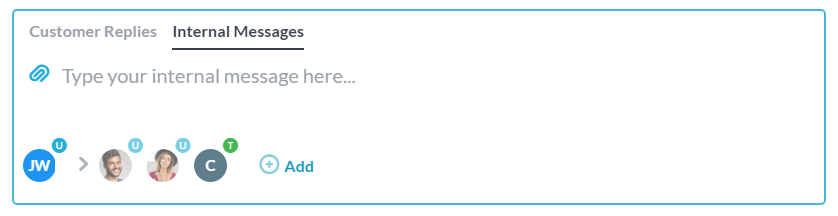
Paramètres utilisateur: notifications
A l’autorisation de voir les conversations
Vous pouvez choisir si un utilisateur individuel a l’autorisation de voir: (1) les conversations de message UNIQUEMENT dans les projets qu’il suit ou (2) les conversations de message dans tous les projets dans OneDesk.
Par exemple, un membre de l’équipe d’assistance serait chargé de répondre aux questions générales des clients et aurait besoin d’accéder à toutes les questions des clients entrants, même celles relatives aux projets qu’ils ne suivent pas. Vous n’avez pas besoin de partager tous les projets avec les membres de l’équipe d’assistance pour leur permettre de voir toutes les conversations.
Cependant, un membre de l’équipe qui travaille spécifiquement sur un projet et qui n’a pas besoin de prendre en charge les clients n’aura pas besoin de voir tous les messages entrants et peut se limiter à voir uniquement les conversations liées aux projets qu’il suit.
Afficher «Des clients» dans Messenger
Ce paramètre vous permet de contrôler lesquels de vos utilisateurs peuvent voir le blocage des conversations des clients.
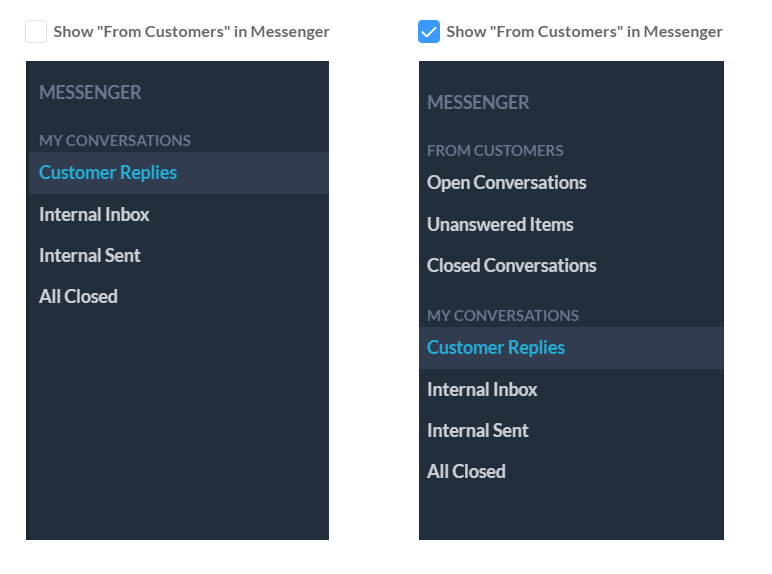
Par exemple, vous voudriez que votre équipe d’assistance puisse afficher et recevoir des notifications et des e-mails concernant les demandes des clients, mais vous ne voudriez peut-être pas que vos autres employés aient leur messagerie encombrée de conversations qui ne les concernent pas. Vous pouvez masquer les conversations des clients avec ce paramètre.
Alertes et e-mails pour les nouveaux messages non vus dans un délai d’une minute
Ces paramètres vous permettent de choisir si un utilisateur recevra des notifications ou des e-mails concernant les nouveaux messages pour un type de message spécifique (par exemple, les messages des clients, les messages des utilisateurs, etc.).
Des clients
- Tous les messages clients: Cet utilisateur recevra des notifications et des e-mails pour chaque nouveau message d’un client.
- Uniquement à partir de mes conversations: Cet utilisateur recevra des notifications et des e-mails pour chaque nouveau message d’un client dans les conversations qu’il suit.
- Aucun message client: Cet utilisateur ne recevra PAS de notifications ni d’e-mails pour les messages d’un client.
À partir des utilisateurs et du bot
- Toutes les réponses aux clients: Cet utilisateur recevra des notifications et des e-mails pour chaque nouveau message d’un utilisateur ou d’un bot OneDesk à un client.
- Réponses suivies aux clients: Cet utilisateur recevra des notifications et des e-mails pour chaque nouveau message d’un utilisateur ou d’un bot OneDesk à un client dans les conversations qu’il suit.
- Aucune réponse aux clients: Cet utilisateur ne recevra PAS de notifications ni d’e-mails pour les messages d’utilisateurs ou de robots OneDesk envoyés à un client.
Messages internes suivis
Ce paramètre vous permet de contrôler si votre utilisateur reçoit des notifications et des e-mails pour les nouveaux messages internes sur les conversations dans les projets et les éléments qu’il suit.
Exemples de configurations utiles
Si vous ne souhaitez recevoir aucune notification ni aucun e-mail:
- Sélectionnez “Aucun message client”
- Sélectionnez “Aucune réponse aux clients”
- Décochez “Messages internes suivis”
Si vous êtes un responsable de l’équipe d’assistance et que vous souhaitez recevoir des notifications et des e-mails pour tous les messages entrants et sortants, internes et externes:
- Sélectionnez “Tous les messages clients”
- Sélectionnez “Toutes les réponses aux clients”
- Cochez «Messages internes suivis»
Si vous êtes membre d’une équipe d’assistance plus large, vous souhaitez recevoir des notifications et des e-mails pour les conversations de messages que vous suivez:
- Sélectionnez “Uniquement à partir de mes conversations”
- Sélectionnez “Réponses suivies aux clients”
- Cochez «Messages internes suivis»
Paramètres utilisateur: e-mails
Changements d’affectation
Ce paramètre vous permet de contrôler si votre utilisateur reçoit des e-mails concernant les modifications de ses attributions individuelles. Par exemple, si cette case est cochée, l’utilisateur recevra un e-mail lorsqu’il sera affecté ou désattribué à un élément.
Nouveaux utilisateurs et équipes dans vos projets
Ce paramètre vous permet de contrôler si votre utilisateur reçoit un e-mail lorsqu’un nouvel utilisateur ou une nouvelle équipe est ajouté aux projets qu’il suit. La plupart des gens trouvent préférable de désactiver cette option, afin de ne pas inonder vos utilisateurs lorsque quelqu’un rejoint un projet
Acceptez toutes les invitations
Ce paramètre vous permet de contrôler si vous souhaitez que votre utilisateur accepte automatiquement toutes les invitations à rejoindre un projet. Il est recommandé de garder cette option cochée pour vous assurer que votre utilisateur ne manque aucune invitation à un projet.
Paramètres de messagerie: Centre de messagerie
Le centre de messagerie de OneDesk vous permet de contrôler les e-mails et les messages qui sont envoyés à vos utilisateurs et clients et les déclencheurs pour eux.
Messages automatisés
Dans la section Messages automatisés, vous pouvez trouver les messages qui s’affichent lorsque vous créez une automatisation de flux de travail qui insère un message basé sur un événement déclencheur spécifique. Par exemple, si vous définissez une automatisation du flux de travail qui envoie un message à tous les abonnés d’un élément lorsque l’élément est fermé, le message automatisé apparaîtra dans cette section.
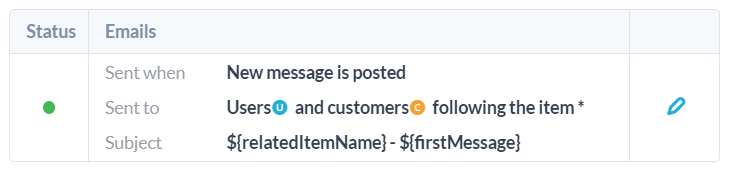
Tout en haut, vous trouverez une automatisation qui est CRITIQUE au flux de travail de OneDesk et, par conséquent, ne peut pas être désactivé.
Cette automatisation garantit que lorsqu’un nouveau message est publié dans une conversation liée à un élément, tous les abonnés de l’élément sont avertis. Notez que les réponses des clients sont envoyées à la fois aux utilisateurs et aux clients, mais les messages internes ne sont envoyés qu’aux utilisateurs. Ce message n’est PAS créé par un automatisme et ne peut donc pas être désactivé. Vous pouvez modifier le message inséré par cette automatisation, mais vous ne pouvez pas le désactiver. C’est le seul message qui ne peut pas être supprimé car il est fondamental pour le flux de travail de OneDesk.
Bien qu’il soit préférable de recevoir des notifications et / e-mails concernant les nouveaux messages, vous POUVEZ désactiver les notifications par utilisateur pour vous-même si vous ne souhaitez pas en recevoir. Découvrez comment procéder ici.
Cependant, les autres messages de la section Message automatisé peuvent être modifiés en modifiant l’automatisation qui les a créés.
E-mails automatisés
Dans la section E-mails automatisés, vous trouverez une liste de modèles d’e-mails et des liens vers les automatisations qui envoient ces modèles. Vous pouvez modifier les modèles de courrier électronique ici ou cliquer sur le numéro d’automatisation pour modifier ou désactiver l’automatisation qui les envoie. Vous pouvez également créer de nouveaux modèles de courrier électronique que vous pourrez utiliser plus tard dans une automatisation.
E-mails système
Dans la section E-mails système, vous trouverez une liste des e-mails envoyés par le système OneDesk lorsque certains événements déclencheurs se produisent. Par exemple, lorsqu’un nouvel utilisateur est créé, un e-mail automatisé est envoyé à cet utilisateur.
Dans cette section, vous pouvez activer et désactiver les e-mails système qui sont envoyés, mais vous NE POUVEZ PAS désactiver l’e-mail de réinitialisation de mot de passe, pour vous assurer que tous vos utilisateurs sont en mesure de réinitialiser leurs mots de passe et d’accéder correctement à leurs comptes. Vous pouvez également modifier les modèles d’e-mails pour vous assurer que les e-mails envoyés contiennent les informations dont vous avez besoin.
Nous vous recommandons fortement de NE PAS modifier les informations du modèle d’e-mail de réinitialisation du mot de passe.
Entrant sortant
Sous les onglets Entrant et Sortant, vous trouverez un enregistrement des 72 dernières heures d’e-mails que OneDesk a envoyés en votre nom. Cela vous permet de suivre quels courriels ont été envoyés, quand et à qui. Vous pouvez également voir l’état des e-mails envoyés et voir les actions déclenchées par les e-mails entrants.
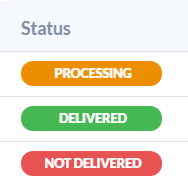
En savoir plus sur le suivi des e-mails ici.
Découvrez comment éviter les boucles d’e-mails ici.